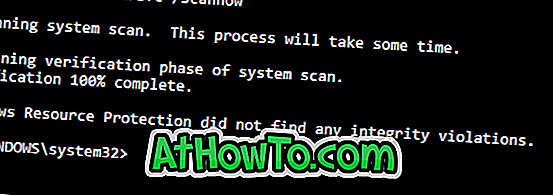Charms bar er en af de nye funktioner introduceret med Windows 8 og giver dig hurtig adgang til søgning, indstillinger, enheder og dele charme. Charms-baren kan afsløres i Windows 8 og Windows 8.1 ved at flytte musemarkøren til øverste eller nederste højre hjørne af skærmen eller ved samtidig at trykke på Windows logo og C-taster. Brugere af berøringsskærmen kan få adgang til det samme ved at swipe-in fra højre kant af skærmen.

Lige siden udgivelsen af Windows 8.1 har en række blogs dækket, hvordan du deaktiverer Charms-linjen i Windows 8.1 uden brug af tredjepartsværktøjer. Alle vejledninger derude tyder på, at du højreklikker på proceslinjen, klik på Egenskaber, skift til Navigation fanen og fjern derefter markeringen af titlen. Når jeg peger på øverste højre hjørne, skal du vise charmerne. Nogle blogs antyder, at du fjerner markeringen i samme indstilling i pc-indstillinger for at deaktivere Charms-linjen.
Sandheden er, at man ikke helt kan deaktivere Charms-linjen ved at fjerne markeringen af ovenstående valgmulighed i proceslinjen og navigationsegenskaber eller i pc-indstillinger. Med andre ord hjælper løsningen dig med delvist at deaktivere Charms-linjen, da du stadig kan afsløre Charms-linjen ved at pege på musemarkøren i nederste højre hjørne af skærmen.
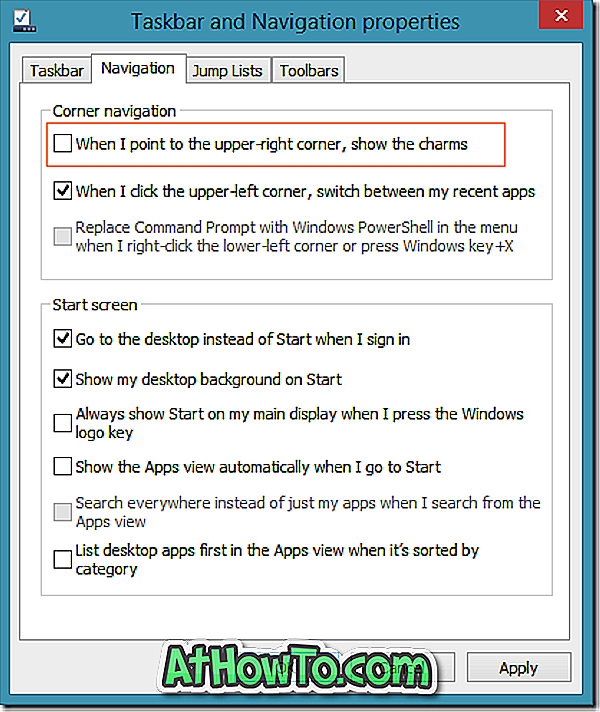
For fuldstændigt at deaktivere Charms-baren i Windows 8.1 skal du bruge gratis værktøjer som Metro Killer, Skip Metro Suite eller Classic Shell-software. Ville det ikke være køligt, hvis det var muligt at forhindre Windows 8.1 i at vise Charms-linjen, når du peger musemarkøren til nederste eller øverste højre hjørne af skærmen og gør det, er mindre irriterende?
Ja, det er muligt at begrænse Charms-linjen fra at blive vist, når du flytter musemarkøren til øverste eller nederste højre hjørne af skærmen. Udfør nedenstående instruktioner for at gøre Charms-baren mindre irriterende i Windows 8.1.
Trin 1: Åbn Kør dialogboksen ved samtidig at trykke på Windows + R-tasterne. Indtast Regedit.exe i feltet, og tryk derefter på Enter-tasten for at åbne registreringseditoren. Klik på Ja- knappen, når du ser UAC-boksen.
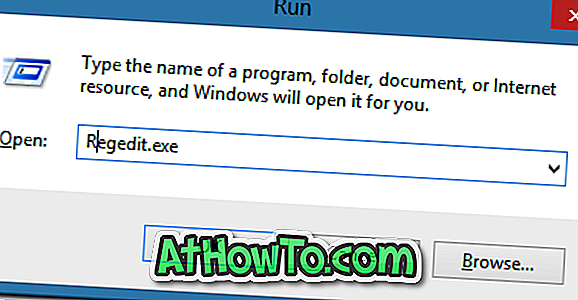
Trin 2: I registreringseditoren navigerer du til følgende nøgle:
HKEY_CURRENT_USER \ Software \ Microsoft \ Windows \ CurrentVersion \ ImmersiveShell \ EdgeUi
Trin 3: Opret en ny DWORD-værdi (32-bit) på højre side, omdøb den som DisableCharmsHint og ændrer derefter værdien fra standard 0 (nul) til 1 (en).
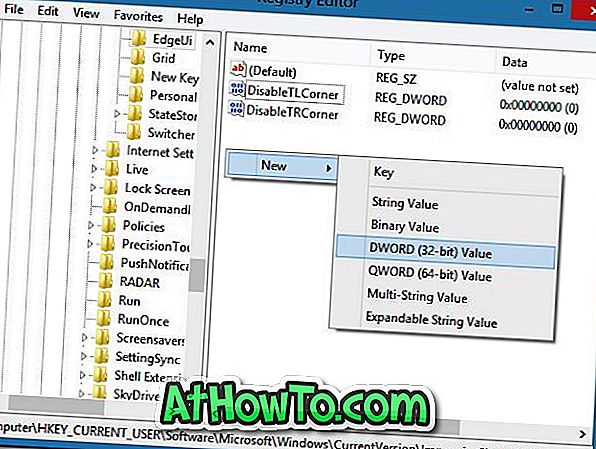
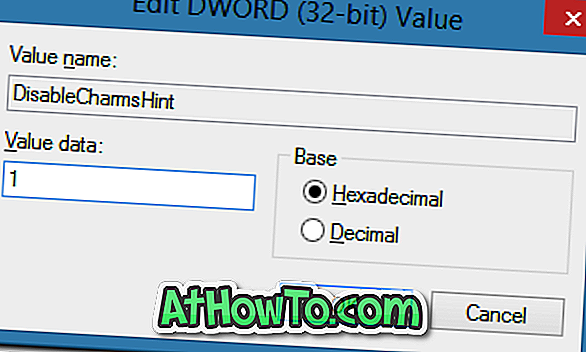
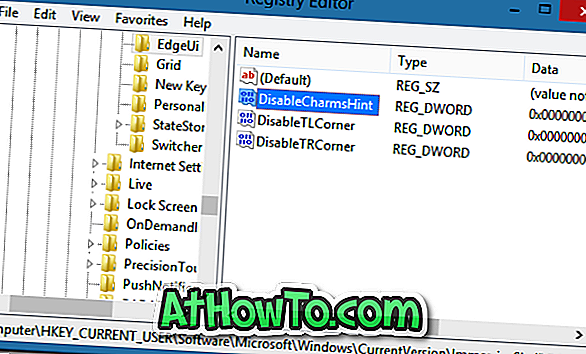
Trin 4: Luk Registreringseditor, log ud og derefter log ind igen for at anvende tweak. Det er det!
Herfra vil Windows ikke vise dig Charms-linjen, når du flytter musemarkøren til øverste eller nederste højre hjørne af skærmen. Du kan dog stadig få adgang til Charms-linjen ved enten at flytte musemarkøren fra øverste højre hjørne til nederste højre hjørne (eller omvendt) eller trykke på Windows + C-tasterne.
Og hvis du vil helt deaktivere Charms-linjen, skal du bruge Skip Metro Suite.